Astuces Xiaomi Redmi Mi 6X: Récupération, Réinitialisation matérielle et logicielle, Fastboot
Mode De Récupération / / August 05, 2021
Ici, nous partagerons quelques-uns des conseils utiles de Redmi Mi 6X: Trouvez un guide utile sur le mode de récupération Xiaomi Redmi Mi 6X, réinitialisation matérielle et logicielle, Fastboot. Eh bien, ici, nous allons vous expliquer comment entrer en mode de récupération, entrer en mode téléchargement, et vous pouvez également réinitialiser matériellement ou réinitialiser votre Xiaomi Redmi Mi 6X.
En ce qui concerne les spécifications de l'appareil, le Xiaomi Redmi Mi 6X dispose d'un écran LCD LTPS IPS de 5,99 pouces avec une résolution d'écran de 1080 x 2160 pixels avec un rapport hauteur / largeur de 18: 9. Le smartphone est alimenté par le processeur Octa-core Qualcomm SDM660 Snapdragon 660 couplé à 4/6 Go de RAM. Le téléphone contient une mémoire interne de 64/128 Go qui peut également être étendue via une carte microSD. La caméra du Xiaomi Redmi Mi 6X est livrée avec la caméra arrière double 12MP et la caméra de prise de vue selfie avant 20MP. Xiaomi Redmi Mi 6X est sorti de la boîte avec Android 8.1 Oreo.
Avant toute méthode, assurez-vous d'effectuer une sauvegarde complète. Nous vous recommandons d'effectuer une sauvegarde complète en utilisant l'un des guides ci-dessous.
- Comment sauvegarder vos données sur un appareil Android
- Comment sauvegarder votre téléphone Android sans ROOT
- Sauvegardez votre téléphone Android directement sur PC avec TWRP !!
- Comment sauvegarder un stock complet ou une ROM personnalisée à l'aide de la récupération TWRP
- Sauvegardez vos applications et données Android avec Titanium Backup
- Comment créer et restaurer Nandroid Backup sur n'importe quel appareil pris en charge par TWRP
[su_note note_color = ”# fcf8d7 ″ text_color =” # 000000 ″]
Avez-vous fait ici? Ensuite, ce guide sera utile pour référence future. Assurez-vous de mettre en signet ou d'enregistrer cette page.
[/ su_note]
Table des matières
- 1 Comment entrer en mode de récupération sur Xiaomi Redmi Mi 6X:
- 2 Comment entrer en mode Fastboot sur Xiaomi Redmi Mi 6X:
- 3 Comment quitter Fastboot sur Redmi Mi 6X:
- 4 Comment effectuer une réinitialisation matérielle sur Xiaomi Redmi Mi 6X:
- 5 Comment effectuer une réinitialisation logicielle sur Xiaomi Redmi Mi 6X:
- 6 Comment supprimer le déverrouillage de motif oublié sur Xiaomi Redmi Mi 6X:
- 7 Comment vérifier la mise à jour du logiciel sur Xiaomi Redmi Mi 6X:
- 8 Comment effacer la partition de cache système sur Redmi Mi 6X
- 9 Comment activer l'option développeur et le débogage USB sur Redmi Mi 6X:
- 10 Comment démarrer Redmi Mi 6X en mode sans échec
Comment entrer en mode de récupération sur Xiaomi Redmi Mi 6X:
- Tout d'abord, éteignez votre Xiaomi Redmi Mi 6X.
- Maintenant, appuyez et maintenez Touche d'augmentation du volume + touche d'alimentation sur votre appareil Redmi Mi 6X simultanément pendant un certain temps
- Une fois que vous voyez le logo Xiaomi Mi, vous pouvez relâcher le bouton.
- Votre téléphone est entré en mode de récupération, vous pouvez maintenant sélectionner la langue

- Maintenant, votre Xiaomi Redmi Mi 6X entrera en mode de récupération de stock
Choses à noter lors de l'utilisation du mode de récupération de stock Xiaomi Redmi Mi 6X
- Utilisation Le volume touches pour naviguer entre chaque menu (HAUT et BAS)
- Pour confirmer, vous pouvez utiliser le Puissance bouton.
Comment entrer en mode Fastboot sur Xiaomi Redmi Mi 6X:

- Tout d'abord, éteignez votre Xiaomi Redmi Mi 6X.
- Appuyez et maintenez le bouton de réduction du volume + bouton d'alimentation pendant environ 10 secondes
- Relâchez le bouton tout lorsque vous voyez l'écran avec lequel montre FASTBOOT
Comment quitter Fastboot sur Redmi Mi 6X:
- Lorsque vous êtes en mode de démarrage rapide, maintenez le bouton d'alimentation enfoncé pendant quelques secondes.
- Tenez jusqu'à ce que le téléphone redémarre.
- Relâchez le bouton lorsque vous voyez le logo Xiaomi Mi
[su_note note_color = ”# fdeff9 ″ text_color =” # 000000 ″] Voulez-vous installer Stock ROM sur Xiaomi Redmi Mi 6X? Ensuite, voici le guide complet d'installation du micrologiciel d'origine du Xiaomi Redmi Mi 6X. [/ Su_note]
Comment effectuer une réinitialisation matérielle sur Xiaomi Redmi Mi 6X:
[su_note note_color = ”# fcf8d7 ″ text_color =” # 000000 ″]
Vous souhaitez réinitialiser votre Xiaomi Redmi Mi 6X? puis, entrez d'abord en mode de récupération.
[/ su_note]
Choses à noter lors de l'utilisation du mode de récupération de stock Xiaomi Redmi Mi 6X
- Utilisation Le volume touches pour naviguer entre chaque menu (HAUT et BAS)
- Pour confirmer, vous pouvez utiliser le Puissance bouton.
- Tout d'abord, éteignez votre Xiaomi Redmi Mi 6X.
- Maintenant, appuyez et maintenez Touche d'augmentation du volume + touche d'alimentation sur votre appareil Redmi Mi 6X simultanément pendant un certain temps
- Une fois que vous voyez le logo Xiaomi Mi, vous pouvez relâcher le bouton.
- Votre téléphone est entré en mode de récupération, vous pouvez maintenant sélectionner la langue

- Maintenant, votre Xiaomi Redmi Mi 6X entrera en mode de récupération de stock
- Vous pouvez naviguer à l'aide du bouton Volume + et +
- Maintenant, sélectionnez Effacer / Données et appuyez sur le bouton d'alimentation pour confirmer

- C'est tout! Confirmez et c'est fait!
Comment effectuer une réinitialisation logicielle sur Xiaomi Redmi Mi 6X:
- Dans votre appareil Xiaomi Redmi Mi 6X, accédez à Applications
- Sélectionnez Paramètres
- Maintenant Paramètres supplémentaires
- Appuyez sur Sauvegarder et réinitialiser
- Sélectionnez Réinitialisation des données d'usine
- Cliquez sur Réinitialiser le téléphone et attendez 10 secondes.
- Appuyez sur Suivant et attendez à nouveau 10 secondes
- C'est tout! Confirmez en appuyant sur OK! Terminé!
J'espère que vous avez réussi à réinitialiser votre téléphone à un look stockish.
Comment supprimer le déverrouillage de motif oublié sur Xiaomi Redmi Mi 6X:
[su_note note_color = ”# fcf8d7 ″ text_color =” # 000000 ″]
Vous voulez réinitialiser le verrouillage de motif sur Xiaomi Redmi Mi 6X? puis, entrez d'abord en mode de récupération.
[/ su_note]
Choses à noter lors de l'utilisation du mode de récupération de stock Xiaomi Redmi Mi 6X
- Utilisation Le volume touches pour naviguer entre chaque menu (HAUT et BAS)
- Pour confirmer, vous pouvez utiliser le Puissance bouton.
- En mode de récupération, utilisez le bouton Volume pour sélectionner Effacement total des données option
- Vous pouvez confirmer en appuyant sur le bouton d'alimentation
- Une fois que vous avez terminé, redémarrez le système maintenant
- Appuyez sur le bouton d'alimentation pour confirmer
[su_note note_color = ”# ba3437 ″ text_color =” # ffffff ”]Avertissement! Si vous effectuez une réinitialisation matérielle, assurez-vous de sauvegarder vos données et votre stockage interne. [/ su_note]
Comment vérifier la mise à jour du logiciel sur Xiaomi Redmi Mi 6X:
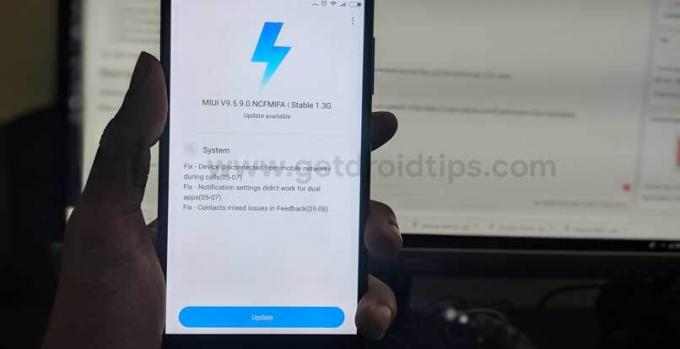
Les mises à jour logicielles sont l'une des fonctionnalités très importantes de chaque smartphone pour rendre ses fonctions rapides et mises à jour. Cela aide également à améliorer les performances globales de n'importe quel smartphone.
Vous trouverez ci-dessous les quelques étapes simples pour vérifier toute nouvelle mise à jour logicielle sur Redmi Mi 6X -
- Accédez au téléphone Paramètres> À propos du téléphone> Mises à jour du système.
- C'est ici que vous pouvez vérifier les dernières mises à jour, si disponibles.
Comment effacer la partition de cache système sur Redmi Mi 6X
- Éteignez l'appareil
- Appuyez et maintenez le bouton d'alimentation et le bouton d'augmentation du volume
- Utilisez les boutons de volume pour mettre en surbrillance Effacer et réinitialiser et utilisez le bouton d'alimentation pour sélectionner
- Choisissez, effacez le cache
- Sélectionnez l'option Oui lorsque vous y êtes invité
Comment activer l'option développeur et le débogage USB sur Redmi Mi 6X:
Le débogage USB doit être activé sur votre Xiaomi Redmi Mi 6X si vous souhaitez le connecter à un PC. Dans les versions précédentes d'Android, l'activation du débogage USB était très simple. Pour certaines raisons, Google a compliqué l'activation du débogage USB sur les smartphones modernes. Avant d'activer le débogage USB sur Redmi Mi 6X, vous devez activer les options de développement. Les étapes pour activer les options de développement sur Redmi Mi 6X sont:
- Ouvrir les paramètres
- Faites défiler vers le bas et appuyez sur à propos du téléphone
- Appuyez plusieurs fois sur le numéro de build jusqu'à ce que la confirmation des options de développeur activées clignote à l'écran
Maintenant que les options de développement sont activées sur Redmi Mi 6X, cela apparaîtra dans les paramètres. Vous pouvez activer le débogage USB en accédant aux options du développeur. Les étapes pour ce faire sont:
- Ouvrir les paramètres
- Faites défiler vers le bas et appuyez sur les options du développeur
- Appuyez sur le débogage USB et c'est fait!
Comment démarrer Redmi Mi 6X en mode sans échec
Le mode sans échec est un mode dans lequel l'appareil ne fonctionnera que par les applications et les services par défaut. Lorsque vous démarrez votre Redmi Mi 6X en mode sans échec, toutes les applications et services tiers seront désactivés. C'est un excellent moyen de dépanner et en utilisant le mode sans échec, vous pouvez facilement identifier les problèmes causés par des applications ou des services tiers. Vous pouvez ensuite simplement supprimer l'application ou effectuer une réinitialisation matérielle pour résoudre les problèmes. Les étapes pour démarrer Redmi Mi 6X en mode sans échec:
- Éteignez l'appareil
- Appuyez et maintenez le bouton d'alimentation
- Lorsque vous voyez le logo Xiaomi, relâchez le bouton d'alimentation, maintenez le bouton de réduction du volume enfoncé
- Relâchez le bouton lorsque vous voyez le mode sans échec dans le coin inférieur gauche
J'espère que ce guide a été utile pour trouver des astuces Xiaomi Redmi Mi 6X.
Je suis rédacteur de contenu technique et blogueur à temps plein. Depuis que j'aime Android et l'appareil de Google, j'ai commencé ma carrière dans l'écriture pour Android OS et leurs fonctionnalités. Cela m'a conduit à lancer "GetDroidTips". J'ai terminé une maîtrise en administration des affaires à l'Université de Mangalore, Karnataka.


